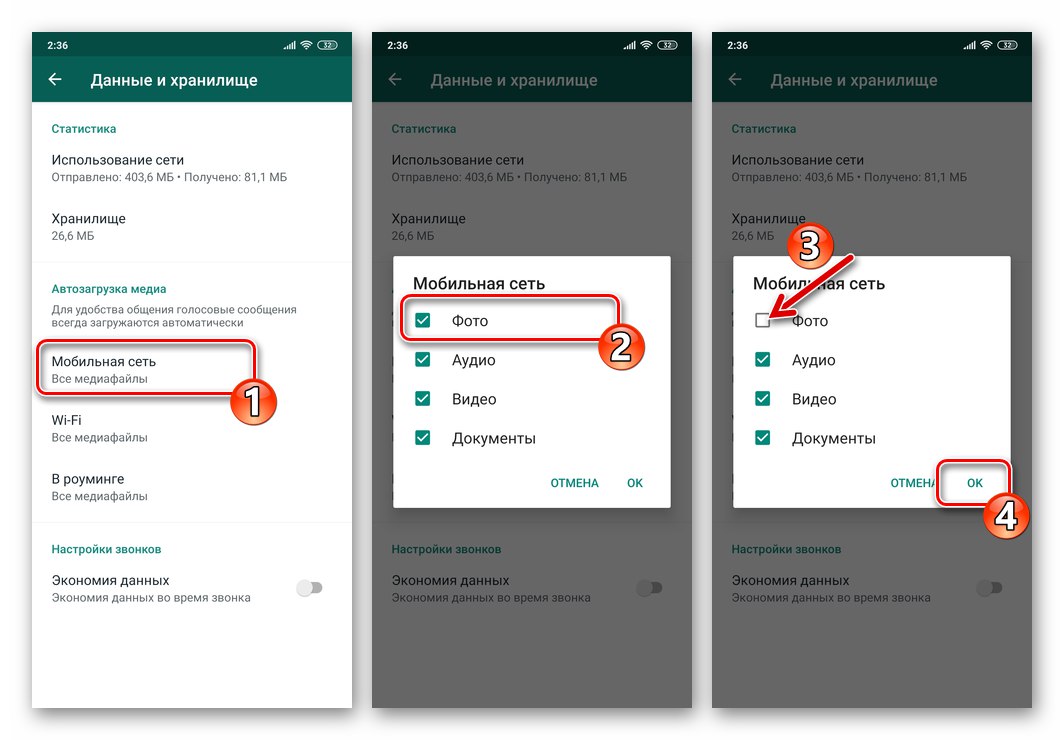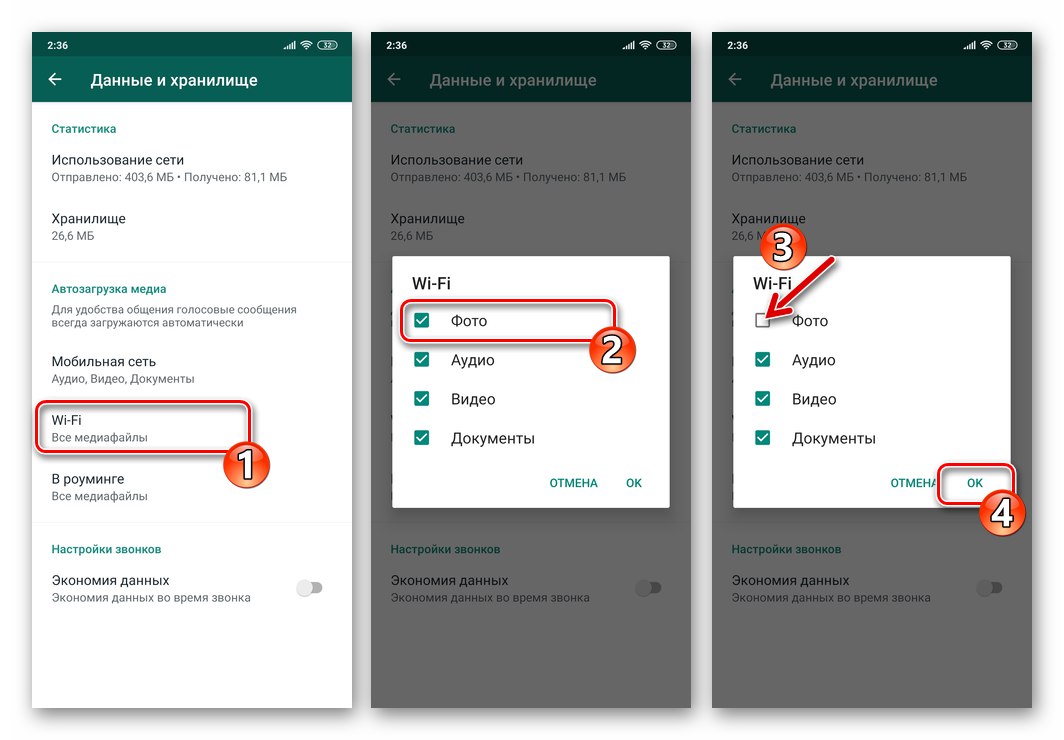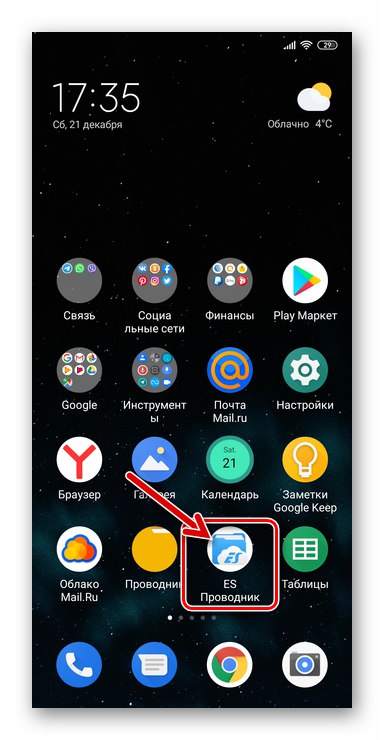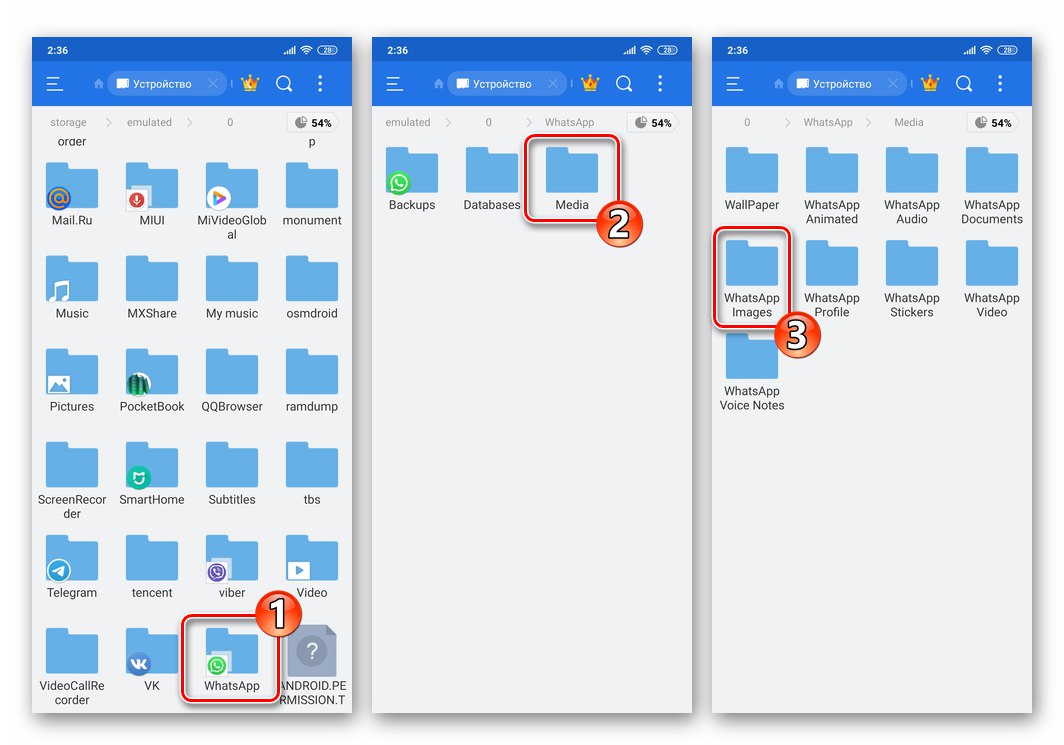Ve výchozím nastavení proces sdílení fotografií prostřednictvím WhatsApp automaticky ukládá mediální soubory do paměti zařízení příjemce, když jsou otevřeny v aplikaci Messenger. Tento přístup je do značné míry oprávněný, ale může způsobit určité nepříjemnosti a uživatelé jej často hodnotí negativně. V článku se budeme zabývat všemi aspekty používání funkce načítání fotografií přijatých prostřednictvím WhatsApp do úložiště zařízení Android a možnosti konfigurace jeho provozu.
Ve výchozím nastavení, když otevřete obrázek v WhatsApp pro Android, automaticky se uloží do úložiště zařízení a později se zobrazí v galerii smartphonu nebo tabletu. Dále v článku nejprve zvážíme stanovení zákazu implementace těchto dvou možností a v závěrečné třetí části materiálu si ukážeme, jak vyčistit paměť zařízení od mediálních souborů již stažených z WhatsApp.
Nastavení zákazu automatického stahování fotografií z WhatsApp pro Android
První věcí, kterou můžete udělat, pokud funkce messenger, která zahrnuje stahování obrázků, začala způsobovat potíže (například zvýšená spotřeba provozu zařízením nebo příliš rychlé vyplňování volného místa v jeho paměti), je deaktivovat možnost autoload media files. Je možné zakázat jeho implementaci dvěma způsoby.
Metoda 1: Nástroje Android OS
Nejradikálnější přístup k řešení problému zastavení nekontrolovaného ukládání mediálních souborů z WhatsApp do paměti zařízení Android zahrnuje zrušení povolení uděleného poslovi pro přístup k úložišti. Následující instrukce je vhodná pouze pro ty uživatele, kteří neplánují uvažovaný systém výměny informací vůbec používat k přenosu a přijímání souborů, bez ohledu na jejich typ.
Vezměte prosím na vědomí, že v závislosti na verzi mobilního operačního systému a použitém spouštěči systémového prostředí se názvy možností a položek nabídky mohou lišit od těch, které jsou popsány a zachyceny na obrázcích níže, ale obecný princip je ve všech verzích systému Android stejný!
- Přihlásit se „Nastavení“ mobilní operační systém využívající jakoukoli preferovanou metodu. Dále otevřete kategorii parametrů s názvem "Aplikace".
- Klepněte na „Všechny aplikace“... Poté položku najděte „Whatsapp“ v seznamu softwaru nainstalovaného v zařízení, které se otevře, a klepněte na jeho název.
- Na obrazovce obsahující informace o aplikaci messenger stiskněte Oprávnění aplikace... Dále přeložit umístěný napravo od názvu možnosti "Úložný prostor" ("Paměť") přepněte do polohy "Vypnutý"... Tím je konfigurace dokončena - výstup „Nastavení“ Android.
- Ve skutečnosti je náš úkol vyřešen - spusťte WhatsApp a ujistěte se, že nyní selže jakýkoli pokus posla provést jakoukoli manipulaci s obrázkem a zobrazí se žádost o povolení.
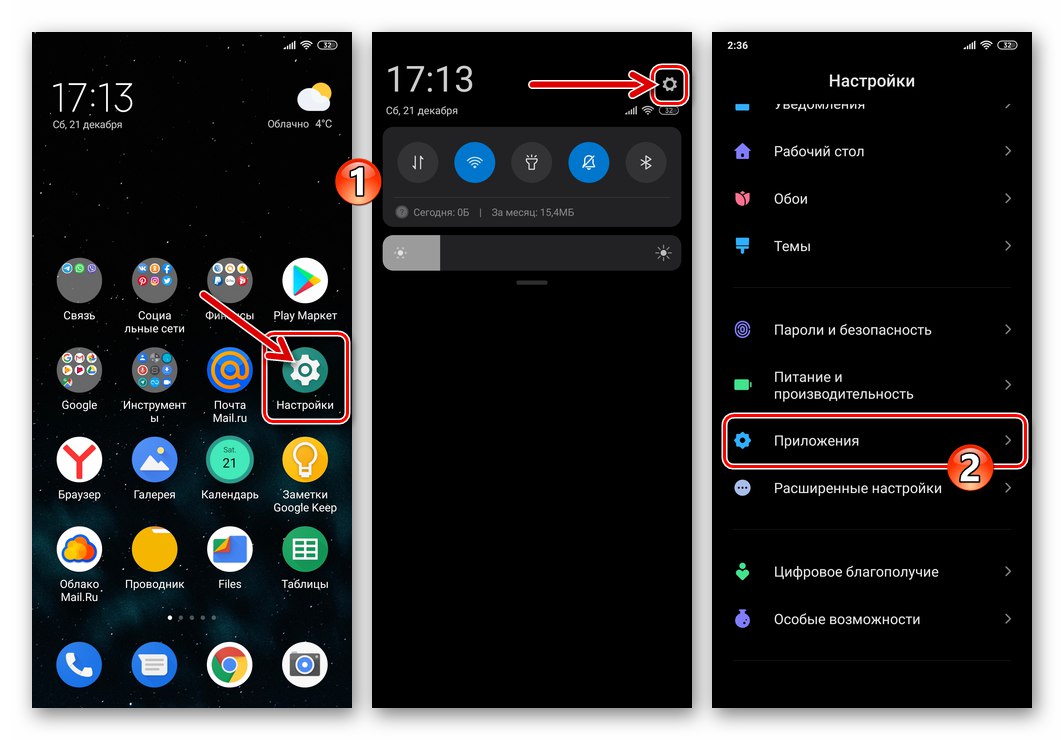

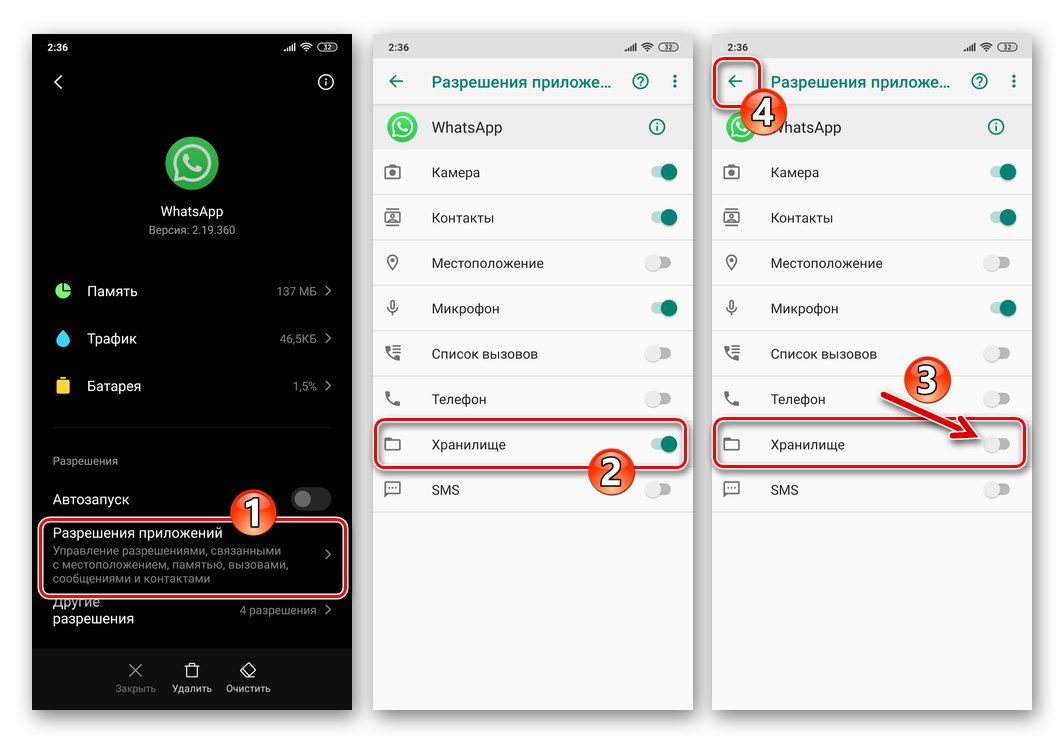
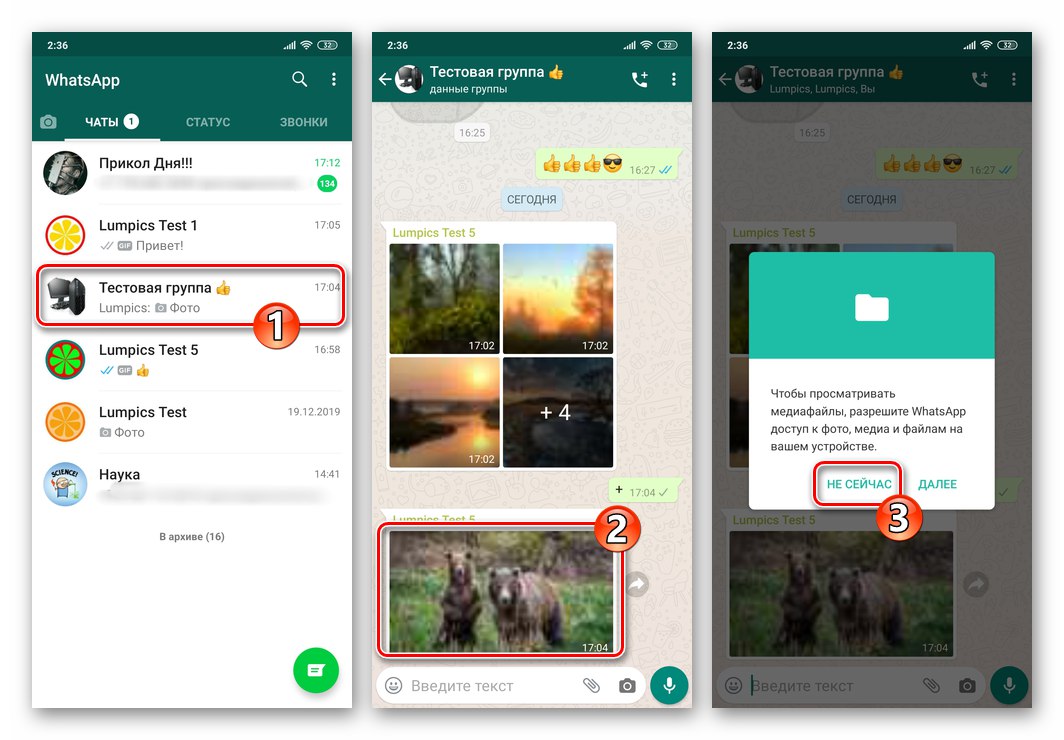
Metoda 2: Nastavení WhatsApp
Vývojáři WhatsApp pro Android poskytli v této verzi klientské aplikace služby možnost poměrně flexibilního přizpůsobení různých parametrů, včetně těch, které se týkají dané funkce. To nám umožňuje vyřešit náš problém „elegantněji“ a „správně“ než metoda navržená výše v článku.
- Spusťte posla a přejděte k němu „Nastavení“... Chcete-li to provést, klepněte na příslušnou položku v volatelném dotykem tří svisle umístěných teček v pravém horním rohu obrazovky nabídky.
- Otevřít s názvem „Data a úložiště“ Viz část Parametry WhatsApp.
- Dále musíte nakonfigurovat provoz dvou možností:
- Klepněte na "Mobilní síť", zrušte zaškrtnutí políčka "Fotka" v okně, které se zobrazí, a potom klepněte na "OK".
- Klepněte na „Wi-Fi“ a stejným způsobem jako v předchozím případě zrušte zaškrtnutí políčka "Fotka" od zaškrtnutí a poté potvrďte změny nastavení dotykem "OK".
![WhatsApp pro Android - deaktivujte automatické nahrávání fotografií přes mobilní síť v Nastavení aplikace]()
![WhatsApp pro Android - deaktivace automatického nahrávání fotografií přes Wi-Fi v nastavení Messenger]()
- Po dokončení konfigurace ukončete „Nastavení“ WhatsApp a můžete spustit normální provoz messengeru - nyní se obrázky přijímané prostřednictvím něj nekontrolovatelně nedostanou do paměti zařízení.
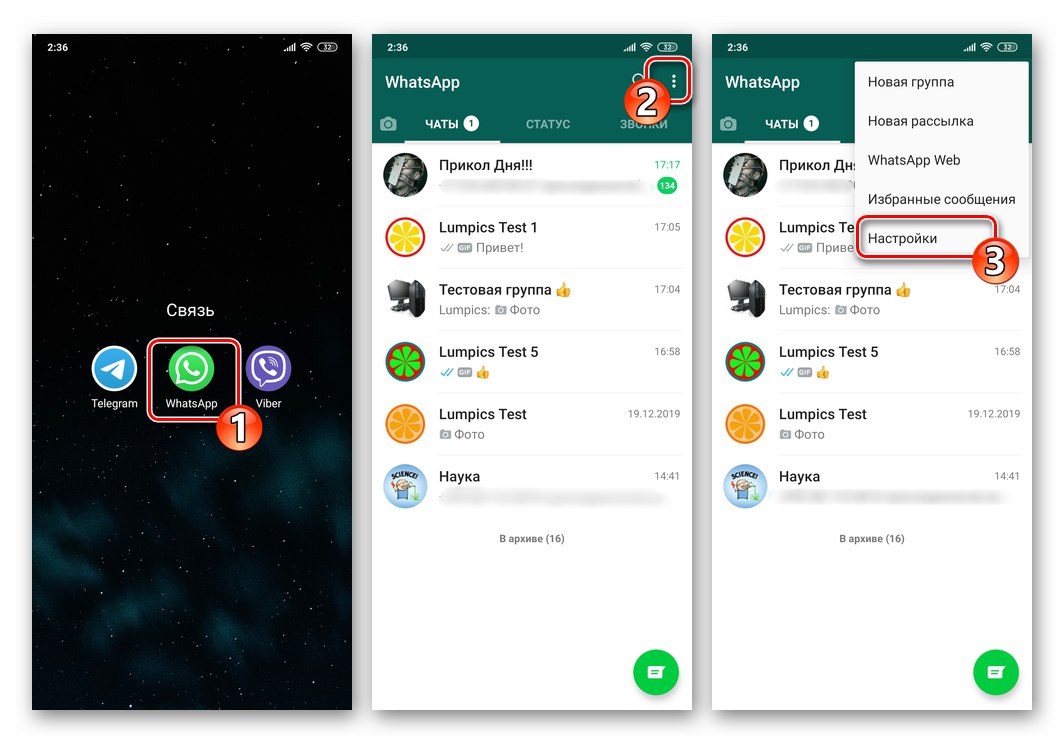
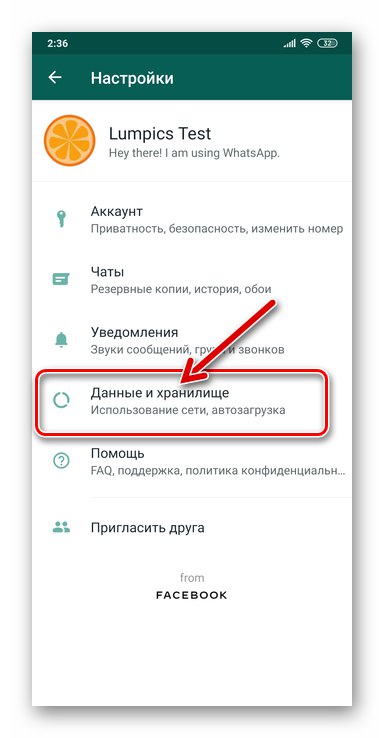
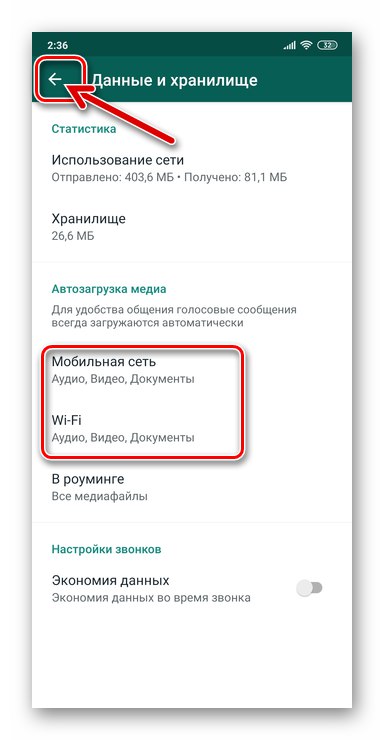
Zakažte sdílení fotografií WhatsApp v Galerii Android
Pokud vaším cílem není ušetřit místo v paměti smartphonu / tabletu Android nebo provoz spotřebovaný zařízením, ale uspořádat fotografie v integrovaném nástroji OS pro jejich prohlížení a organizaci - "Galerie", pak můžete použít jednu z následujících technik.
Vezměte prosím na vědomí, že při použití prvních dvou pokynů z článků uvedených dále v této části budou v Galerii skryty nejen obrázky, ale také videa přijímaná prostřednictvím messengeru, stejně jako GIF animace!
Metoda 1: oddělené dialogy a skupiny
Nejprve můžete v Galerii vypnout zobrazení ne zcela všech obrázků, které jste si prohlíželi na WhatsApp, ale pouze těch, které byly přijaty v samostatném dialogu nebo skupinovém chatu.
- Otevřete messenger a přejděte na chat nakonfigurovaný výše.
- Klikněte na tři tečky napravo od jména partnera nebo názvu skupiny v horní části obrazovky a podle toho vyberte "Podívat se na kontakt" nebo „Skupinová data“.
- Na další obrazovce vyhledejte název možnosti „Viditelnost médií“ a dotknout se toho. V okně, které se otevře, přesuňte přepínač do polohy "Ne", klepněte na "OK".
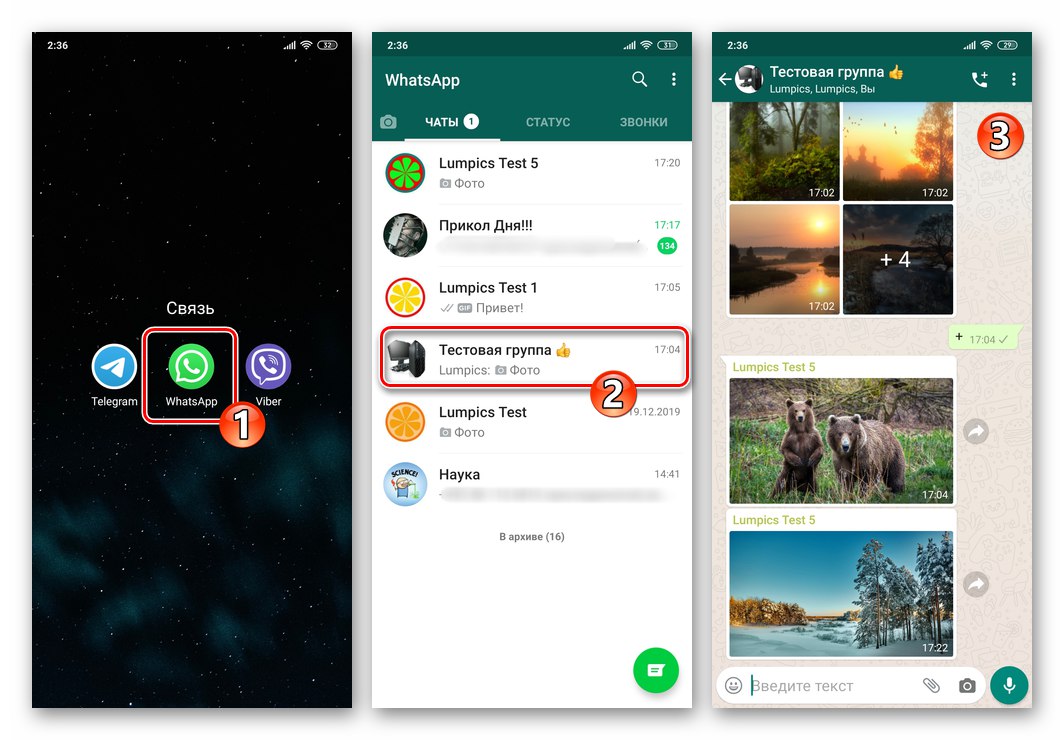
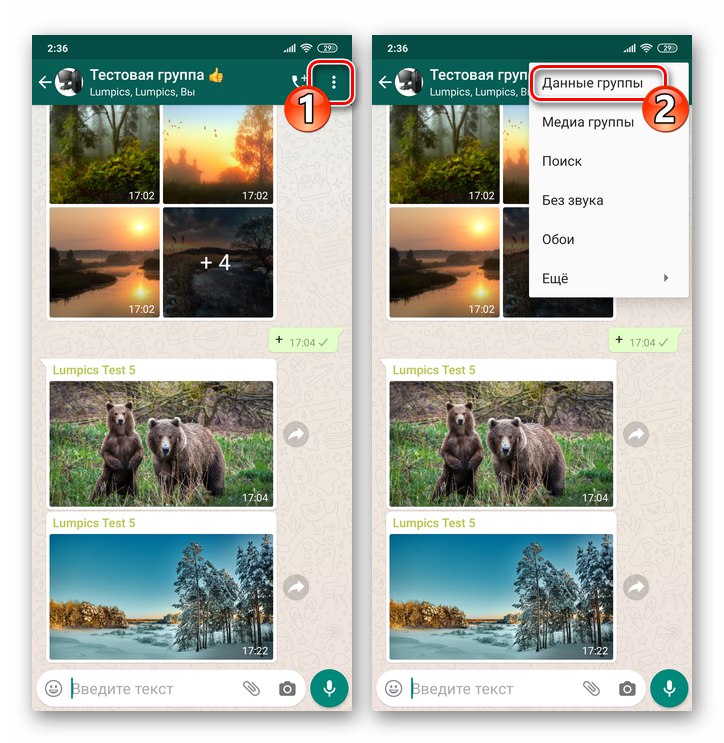
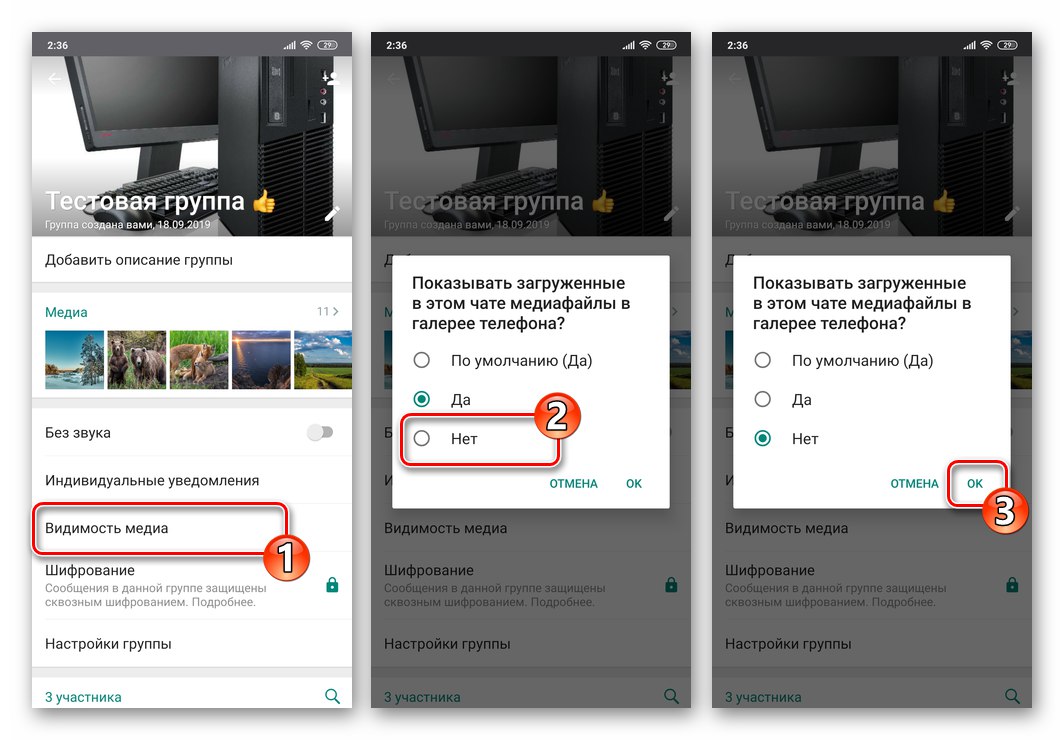
Metoda 2: Všechny fotografie
Deaktivace ukládání absolutně všech mediálních souborů přijatých z WhatsApp v galerii:
- Spusťte messenger a otevřete jeho hlavní nabídku, klepněte na „Nastavení“.
- V seznamu kategorií nastavení aplikace přejděte na „Chaty“... Dále deaktivujte přepínač „Viditelnost médií“.
- To je vše - blízko „Nastavení“ a vrátit se k normálnímu používání WhatsApp. Od této chvíle již Galerie Android nebude zobrazovat obrázky přijaté prostřednictvím aplikace Messenger.
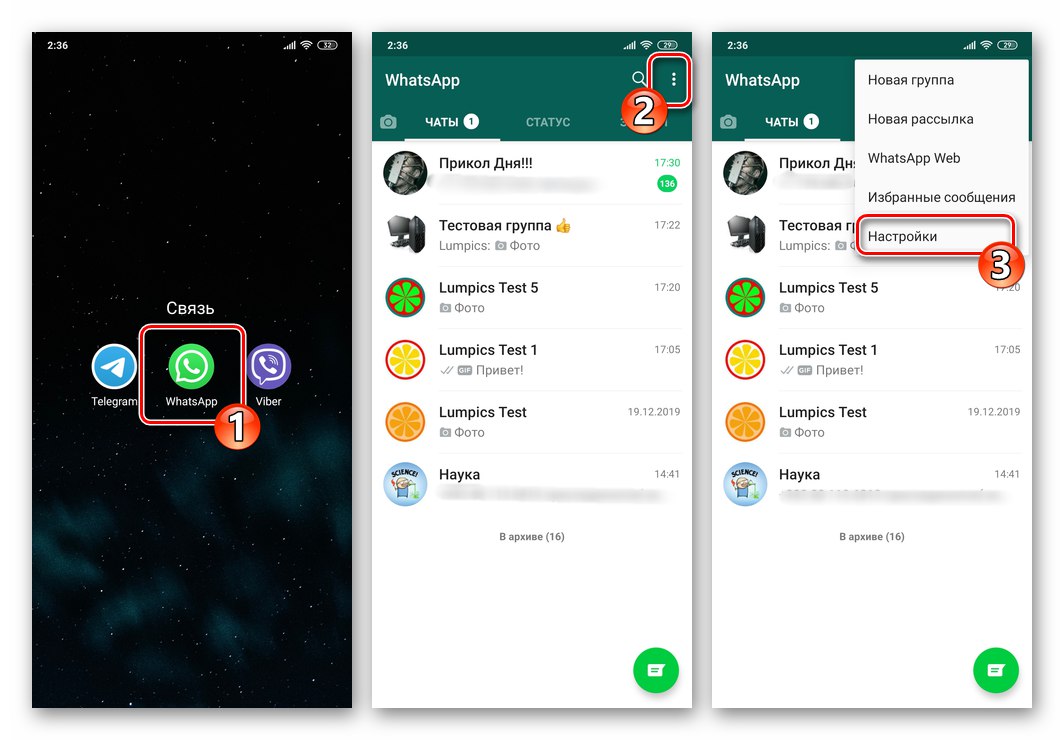
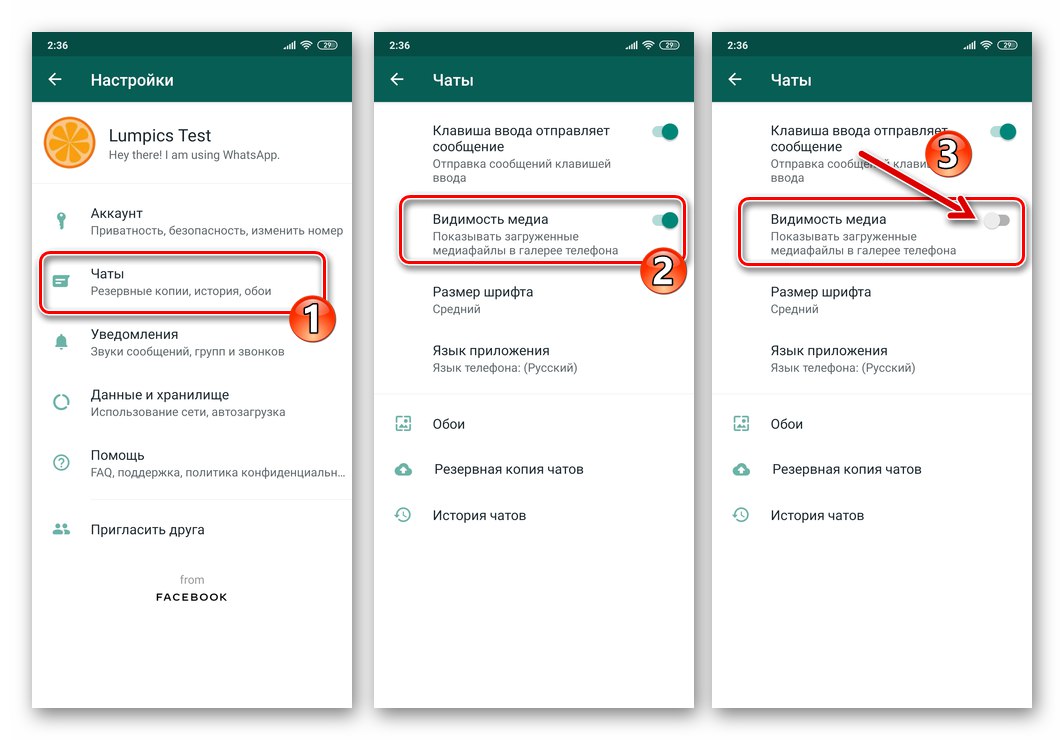
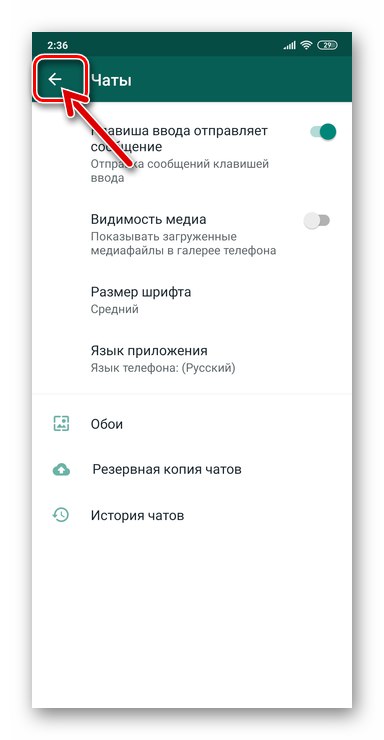
Metoda 3: Správce souborů
Další způsob, kterým můžete zabránit zobrazení fotografií z WatsAp v Galerii, je k dispozici pro implementaci pomocí mnoha „Vodiče“ pro Android (dále v příkladu - Průzkumník souborů ES).
- Otevřete správce souborů a s ním
![Spuštění Správce souborů pro Android ES File Explorer]()
následujte cestu:
WhatsApp / Média / WhatsApp Images /.![WhatsApp pro Android přejděte do katalogu s fotografiemi z aplikace Messenger pomocí Průzkumníka souborů]()
- Být ve složce „WhatsApp Images“, vyvolejte nabídku akcí - klepněte na svisle umístěné tečky v pravém horním rohu obrazovky. Prosím vyberte „+ VYTVOŘIT“, a pak "Soubor".
- Název generovaného souboru zadejte .nomedia... Chcete-li operaci dokončit, klepněte na "OK".
- To je vše - obrázky z katalogu „WhatsApp Images“ se v galerii nezobrazí, dokud neodstraníte soubor vytvořený v předchozím kroku .nomedia.
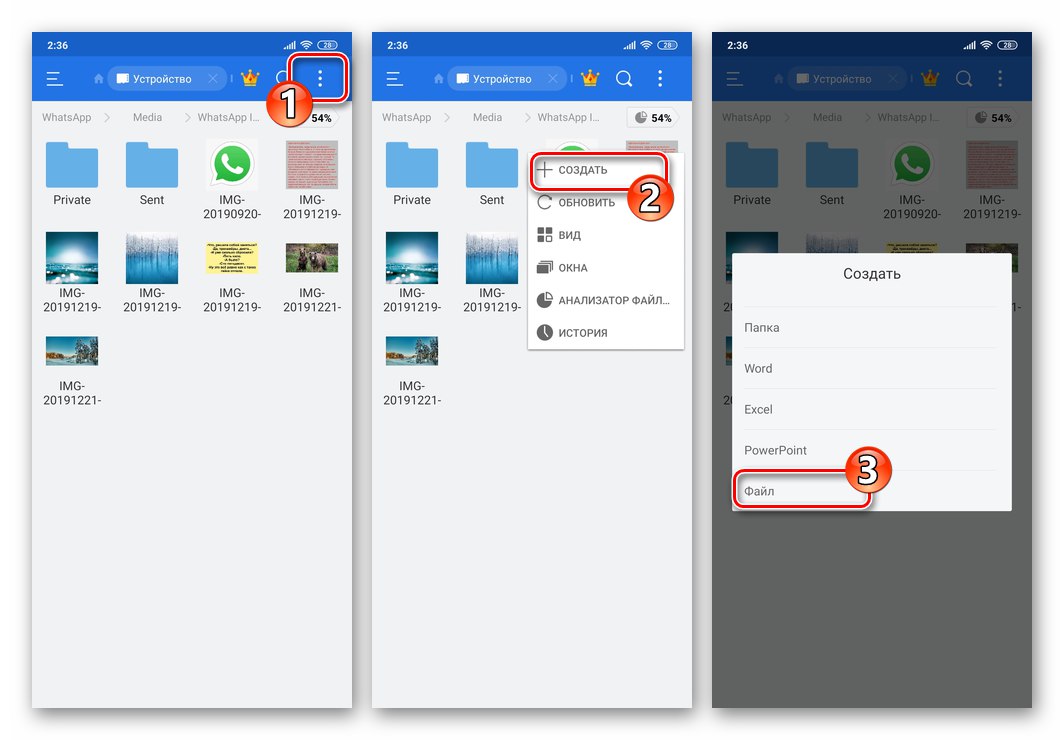
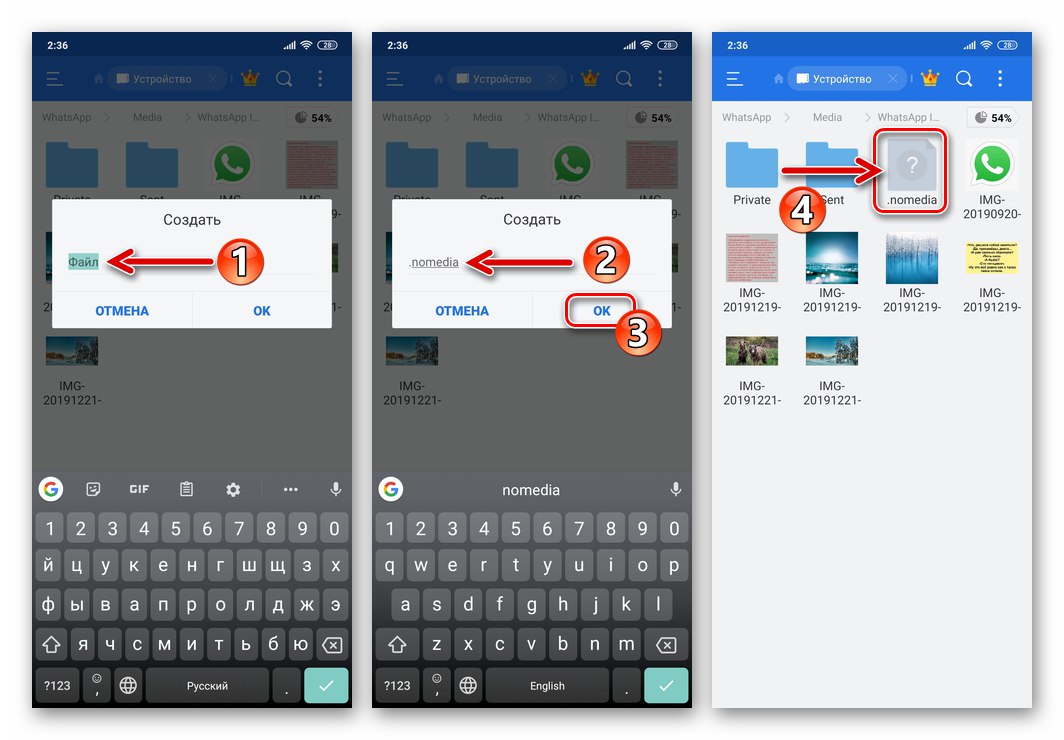
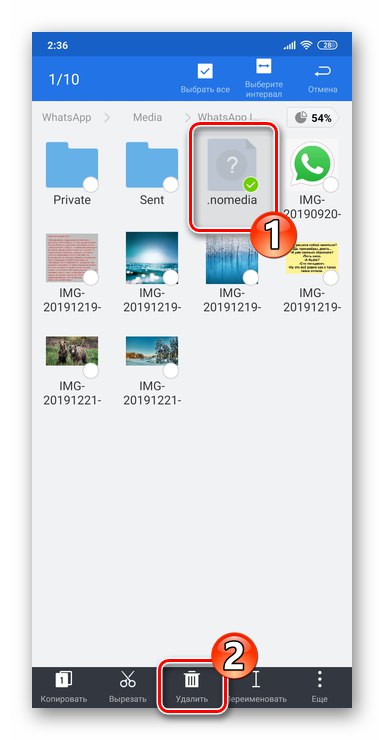
Metoda 4: Nástroje galerie
Mezi dalšími metodami je možné skrýt obrázky přijaté prostřednictvím WatsAp z Galerie pomocí prostředků integrovaných do samotné aplikace, což je prohlížeč mediálních souborů.
- Vstupte do galerie a poté otevřete kartu „Alba“.
- Nalézt „WhatsApp Images“ v seznamu alb a dlouhým stisknutím jeho názvu otevřete nabídku. Vybrat předmět „Udělat neviditelného“, v důsledku čehož se katalog přestane zobrazovat v galerii, ale nepřestane existovat.

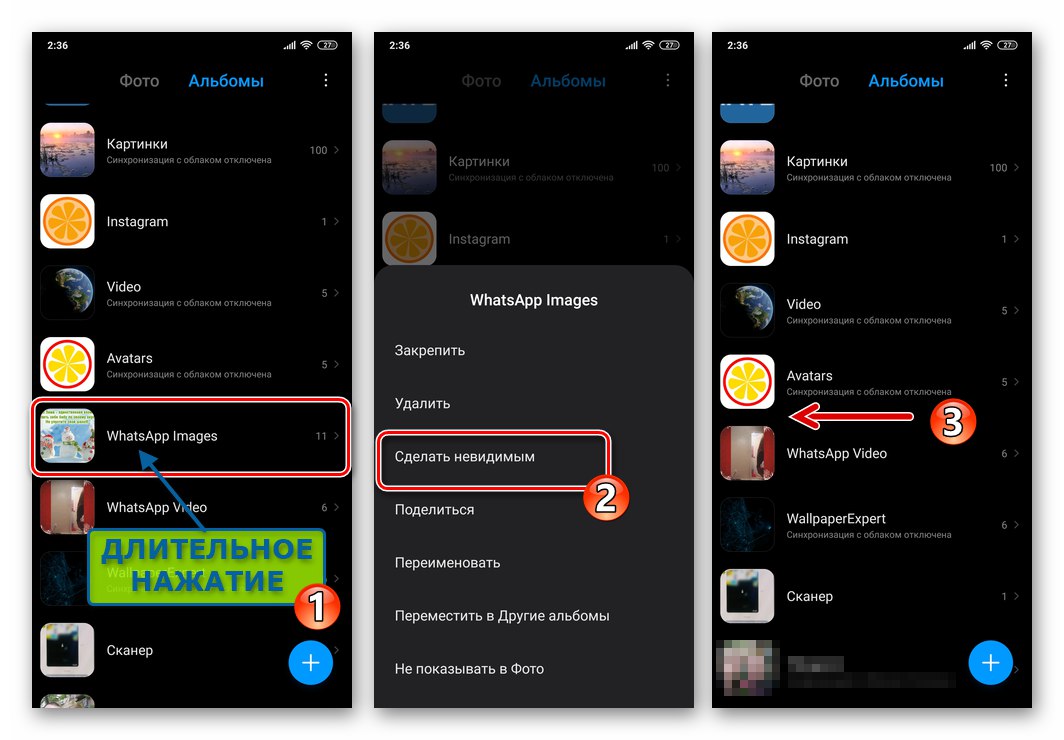
Vymazání paměti z fotografií stažených z WhatsApp
Techniky popsané výše v tomto článku, zahrnující zakázání automatického ukládání obrázků z WhatsApp a / nebo jejich viditelnosti v galerii Android, jsou účinné pro ty mediální soubory, které budou přijaty po provedení konkrétního postupu. Chcete-li se zbavit například „starých“ obrázků, abyste uvolnili místo, které zabírají v úložišti zařízení, použijí se nástroje poskytnuté v aplikaci Messenger nebo ruční odstranění.
Metoda 1: Nástroje pro Messenger
Chcete-li z aplikace odstranit fotografie přijaté prostřednictvím aplikace WhatsApp pro Android, nemusíte aplikaci ani opouštět a vymazání úložiště smartphonu od mediálních souborů je zde poměrně flexibilní.
Nastavení chatu
- Otevřete individuální nebo skupinový chat v aplikaci Messenger. Fotografie pořízené během vybrané konverzace a pouze tyto budou vymazány z paměti smartphonu následkem následujících pokynů. Klepnutím na název konverzace přejdete na obrazovku s informacemi a možnostmi.
- Klikněte na název oblasti, která se nachází pod avatarem partnera nebo skupiny a obsahuje náhled obrázků a videa z chatu. Na obrazovce, která se otevře na kartě „Média“ vyberte fotografie, které chcete smazat - první dlouhým stisknutím miniatury a ostatní krátkým klepnutím.
- Klepněte na ikonu "Košík" v horní části obrazovky a potvrďte požadavek posla stisknutím „ODSTRANIT OD MĚ“ v okně, které se objeví.
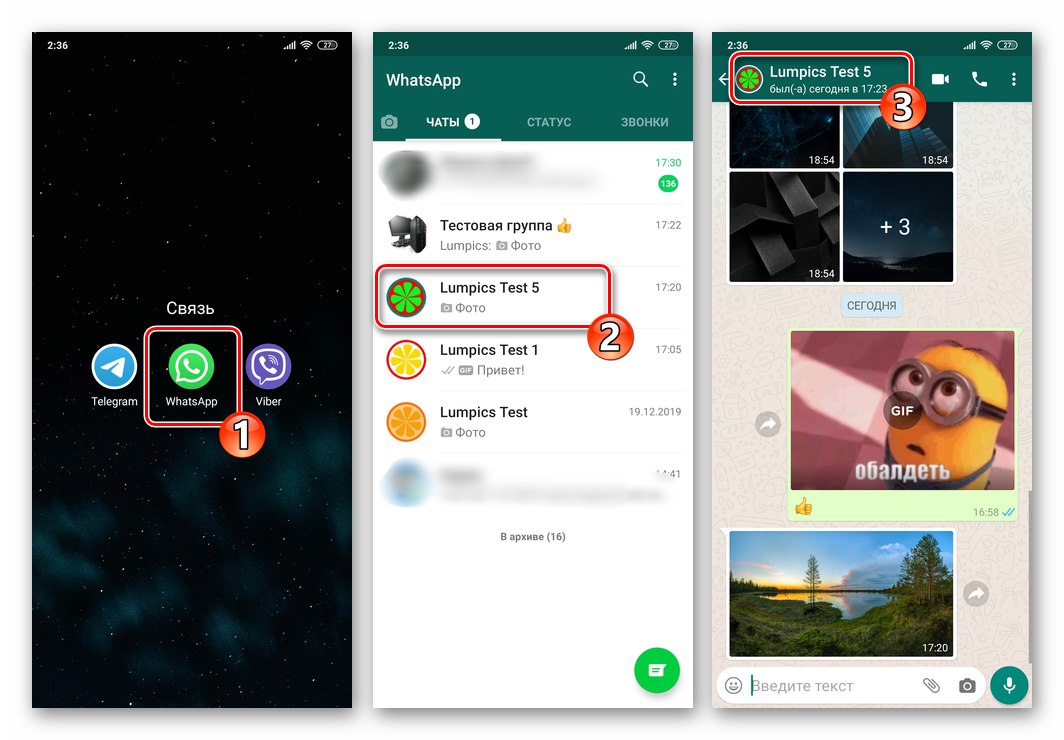
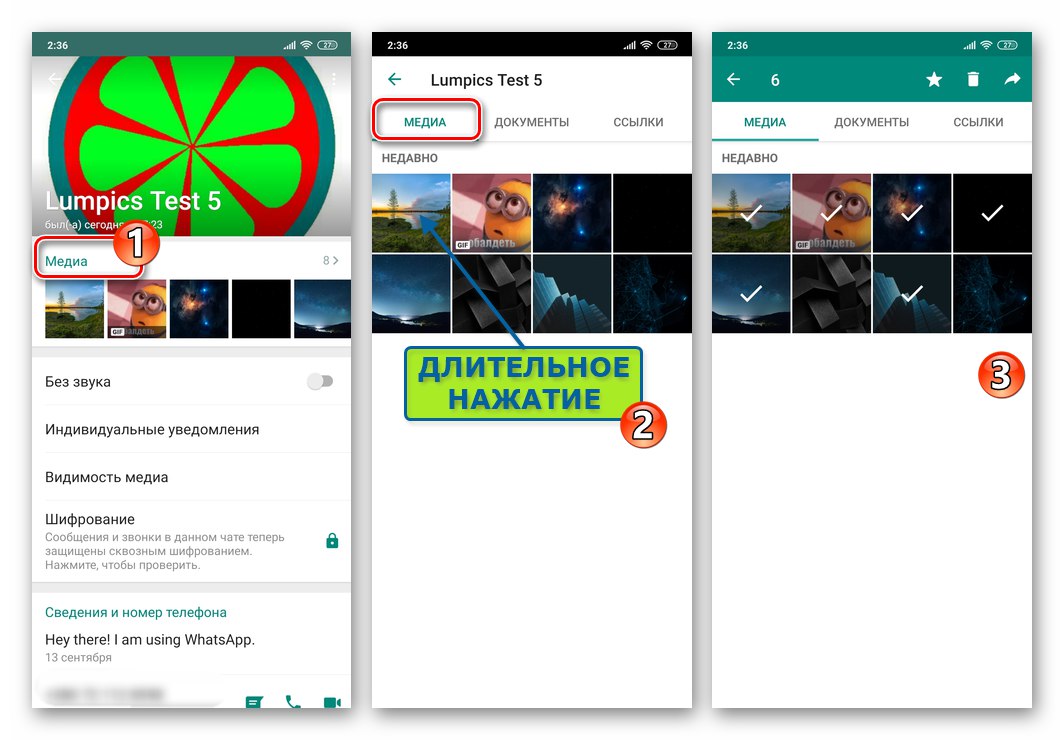
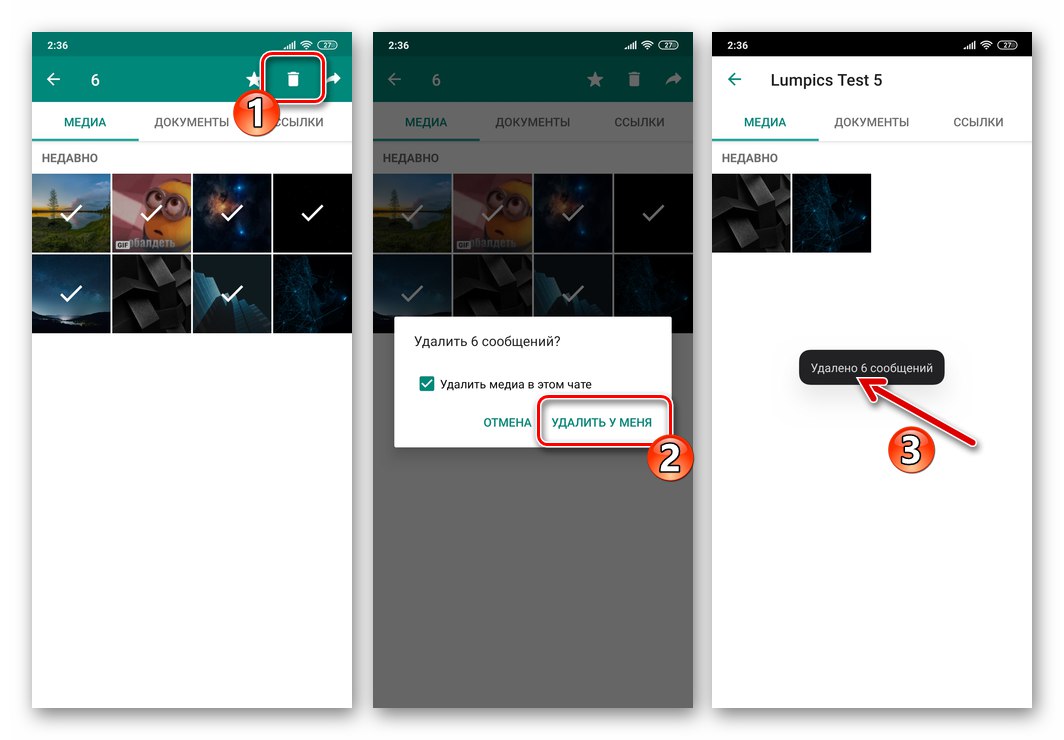
Nastavení aplikace
- Spusťte WhatsApp pro Android a přejděte na „Nastavení“ aplikace dotykem na třech bodech nabídky umístěných v horní části obrazovky vpravo.
- Klepněte na „Data a úložiště“ a pak "Úložný prostor"... Na další obrazovce klepněte na název konverzace, ve které byla vymazatelná data generována. Mimochodem, jména účastníků a názvy skupin v seznamu jsou seřazeny podle množství paměti zařízení obsazené informacemi z nich.
- Klepněte na "VOLNÝ PROSTOR" v pravém dolním rohu obrazovky. Zrušte zaškrtnutí políček vpravo od všech typů přijaté korespondence, kromě "Fotka" (pokud nechcete smazat spolu s obrázky další informace). Další stisk „ODSTRANIT OBJEKTY“ ve spodní části obrazovky vpravo. Potvrďte svůj požadavek WhatsApp klepnutím na „ODSTRANIT ZPRÁVY“ v okně, které se objeví.
- Chcete-li odstranit soubory fotografií z jiné než jediné konverzace, opakujte pokyny pro každou z vymazaných konverzací.
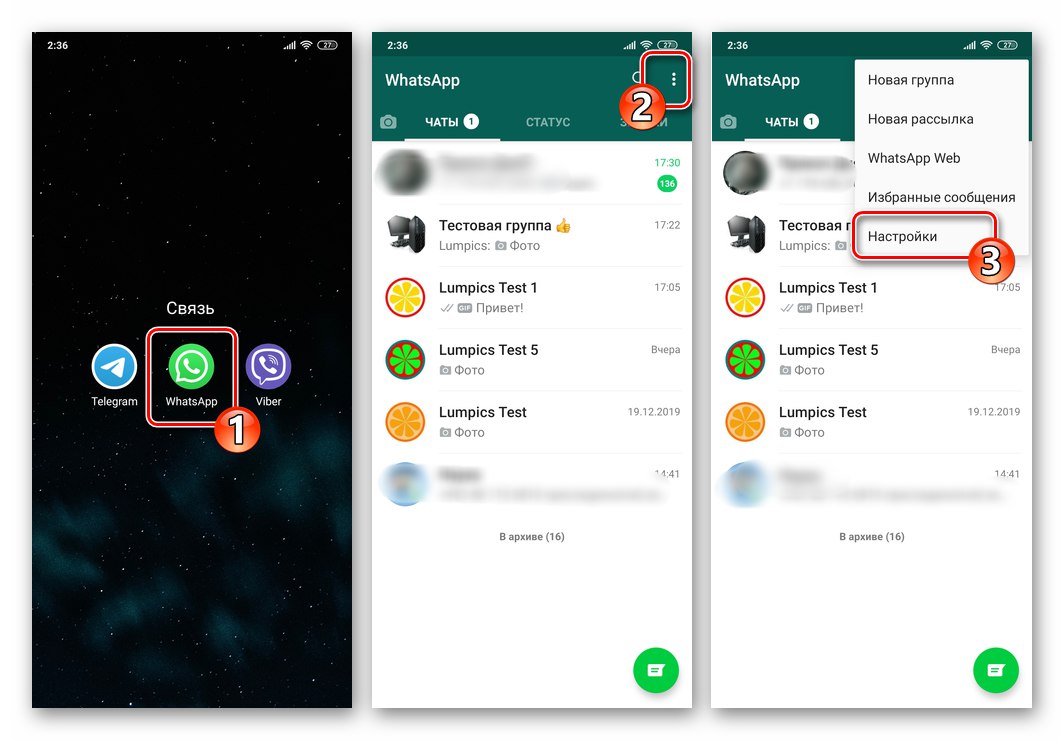
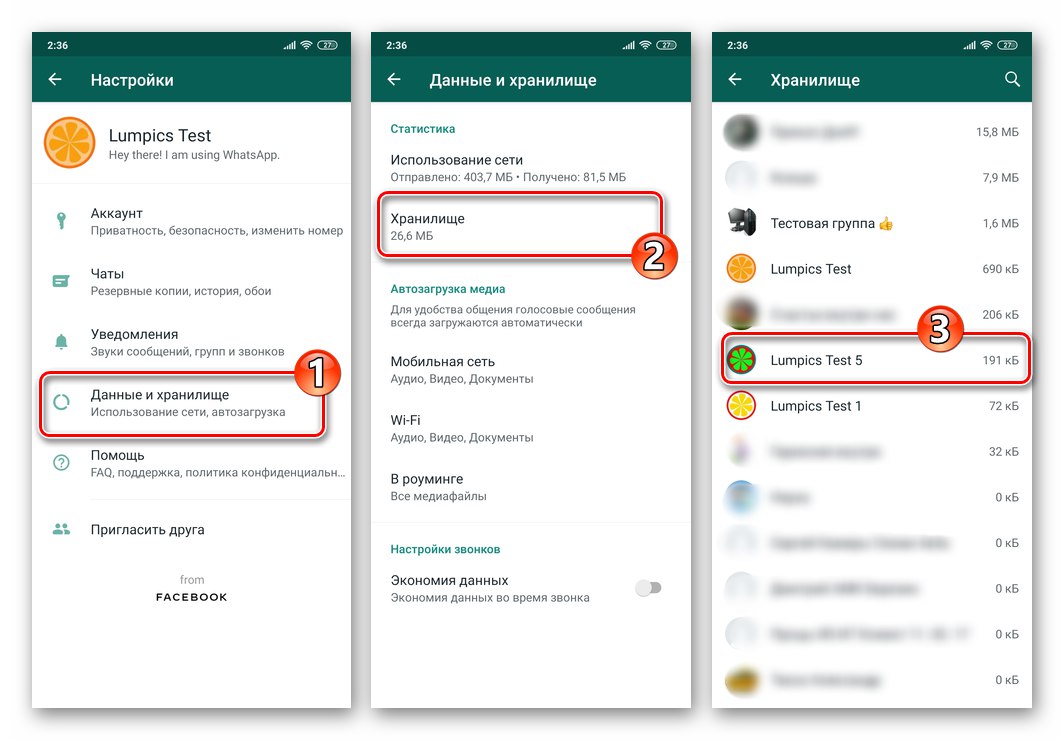
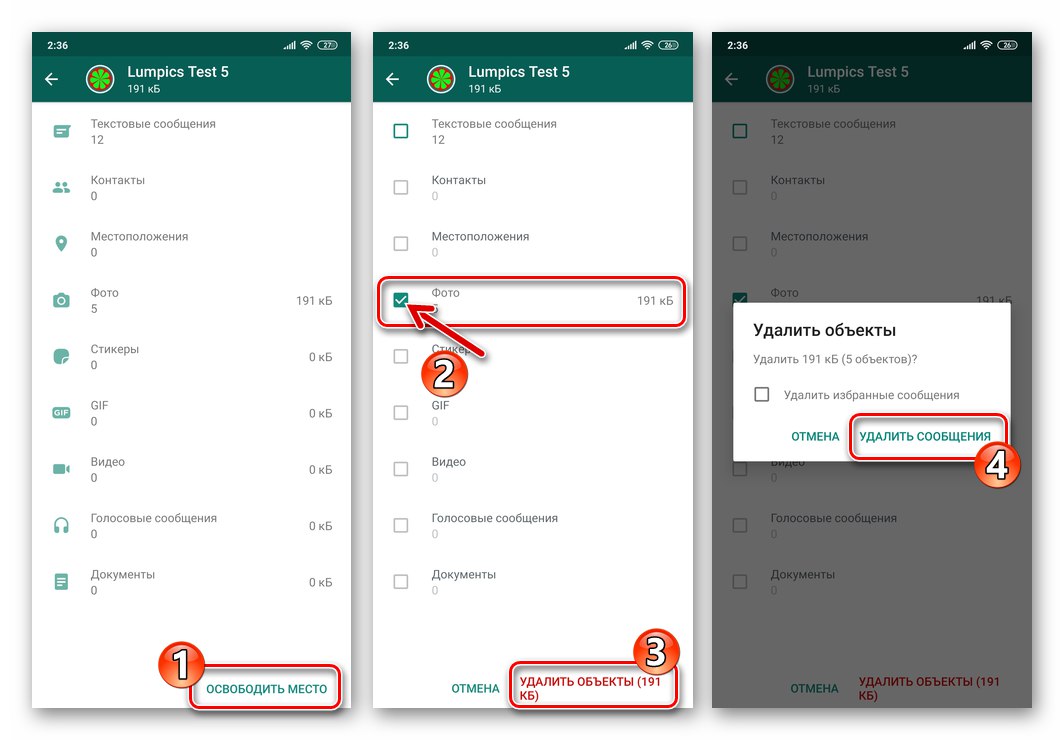

Metoda 2: Správce souborů
Samozřejmě, pokud je ve WatsApu otevřeno mnoho dialogů a skupin a v procesu přijímání informací z nich se v paměti zařízení nashromáždilo velké množství obrázků, čištění výše uvedeným způsobem může trvat hodně času. Je pohodlnější použít libovolného správce souborů ke zničení všech fotografií stažených kurýrem najednou.
- Běh "Dirigent" pro Android a přejděte do složky „Média“ z katalogu „Whatsapp“ v úložišti zařízení.
- Dlouze stiskněte název adresáře „WhatsApp Images“ vyberte ji. Klikněte na ikonu koše v nabídce akcí, která byla k dispozici po kontrole složky, a poté potvrďte požadavek správce souborů.
- To je vše - fotografie přijaté prostřednictvím WhatsApp a nyní již nepotřebné budou vymazány z paměti zařízení Android. Pokud chcete v budoucnu využít možnost ukládání fotografií z aplikace Messenger, nemějte obavy - vzdálený adresář bude vytvořen automaticky při zahájení nahrávání obrázku.
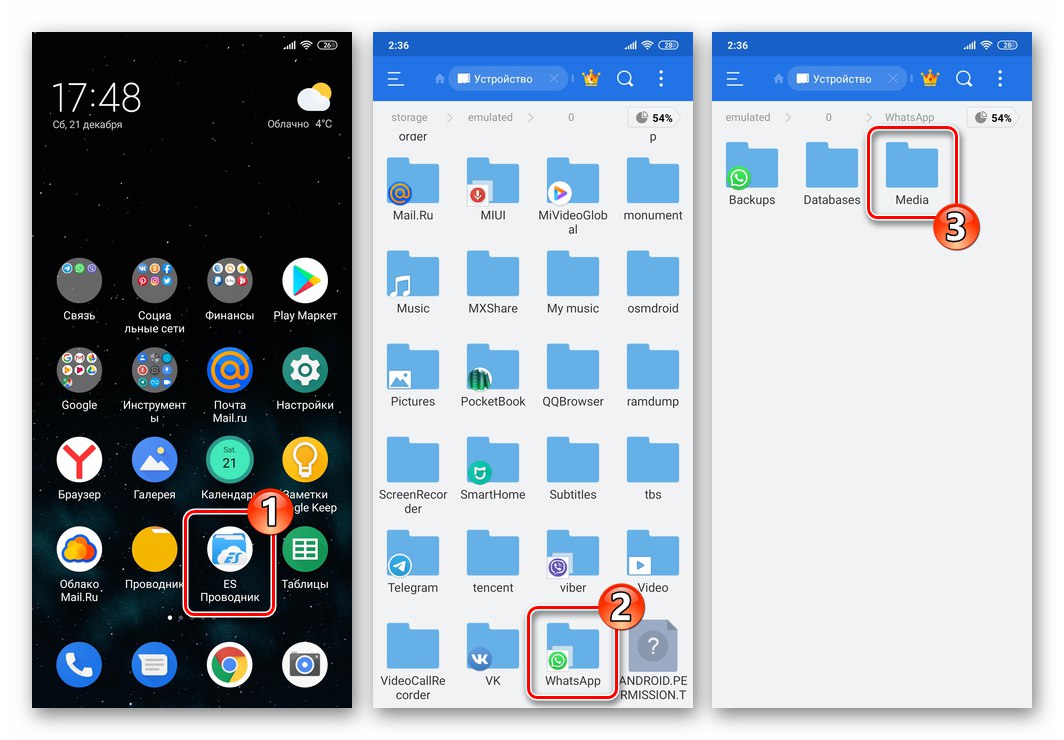
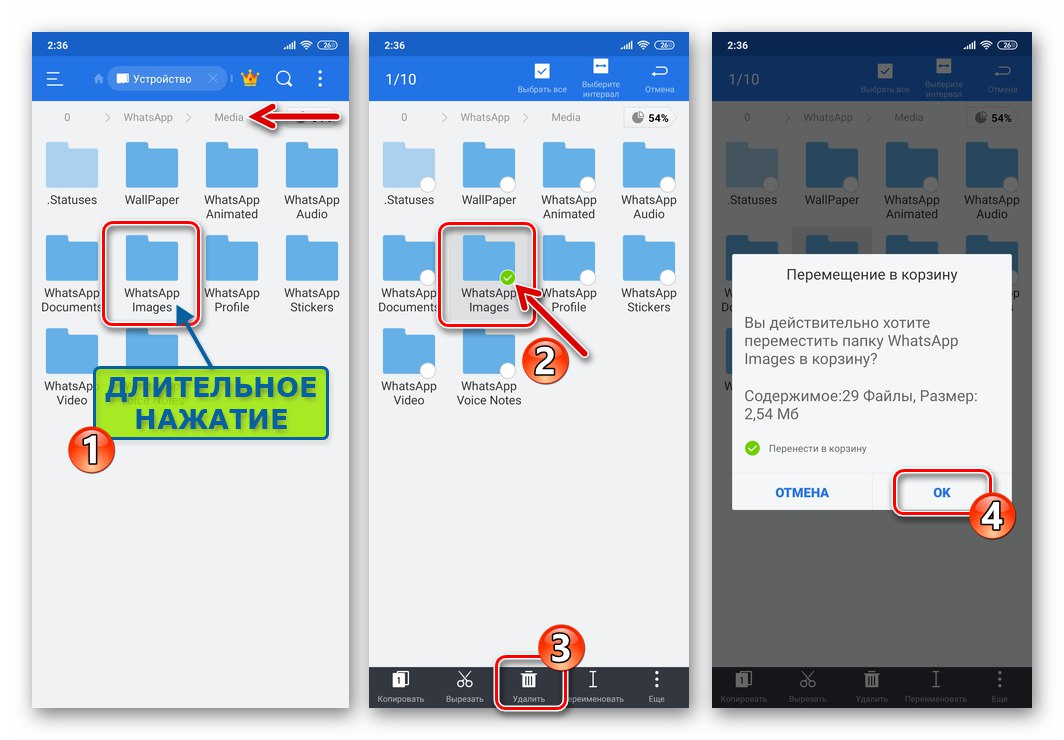
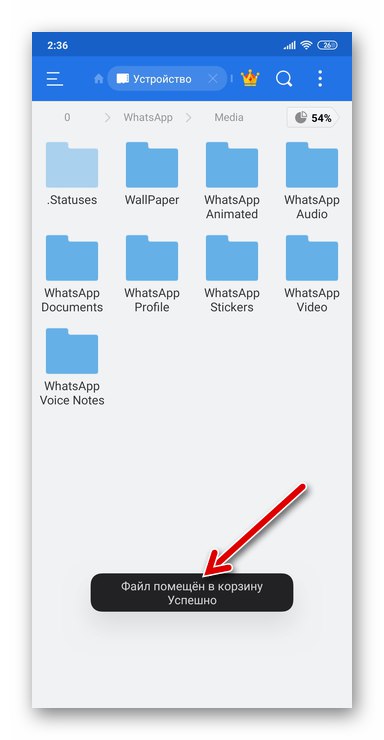
Závěr
Z výše uvedeného můžeme vyvodit závěr, že vývojáři WhatsApp pro Android vzali v úvahu existenci různých modelů používání messengeru a poskytli nezbytné nástroje k zajištění pohodlí a uspokojení potřeb každého uživatele aplikace, alespoň pokud jde o automatické stahování fotografií do paměti zařízení.